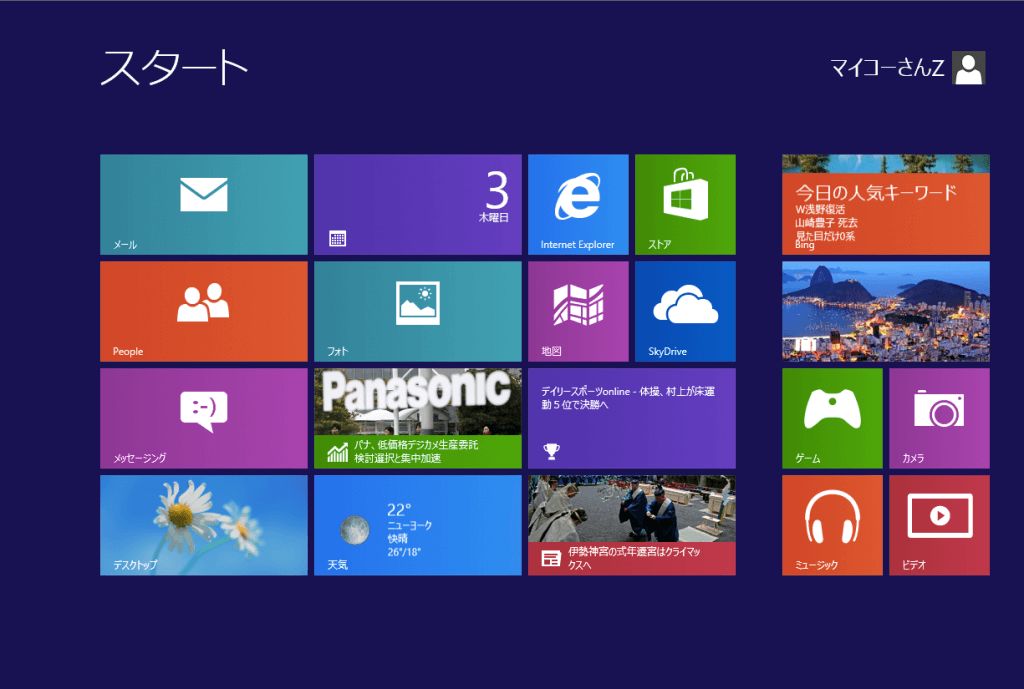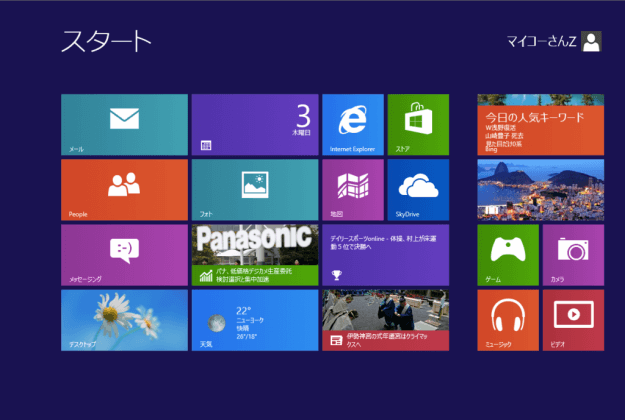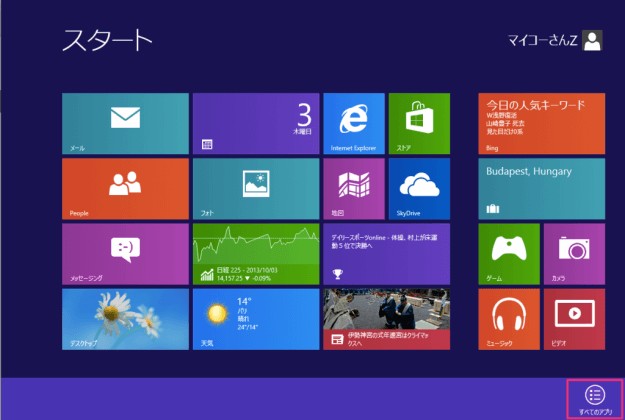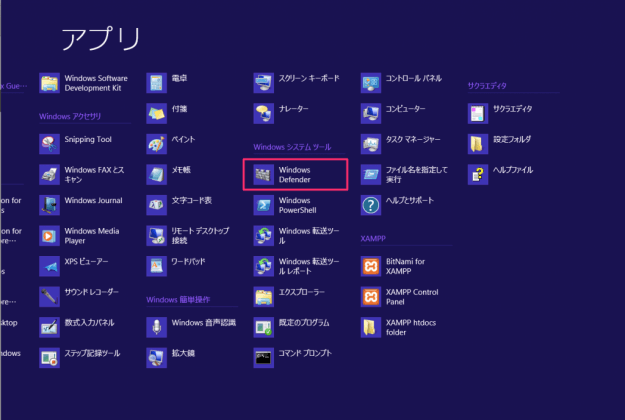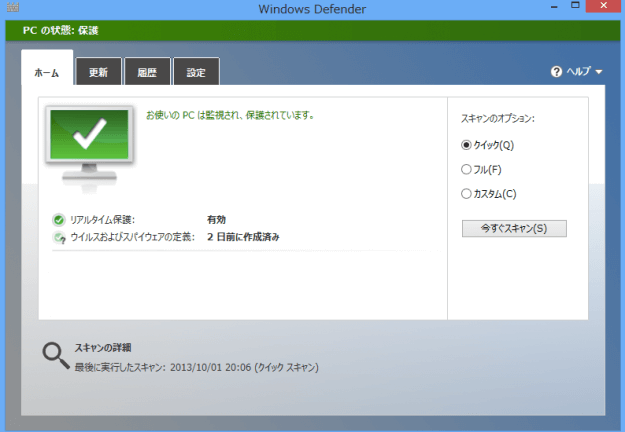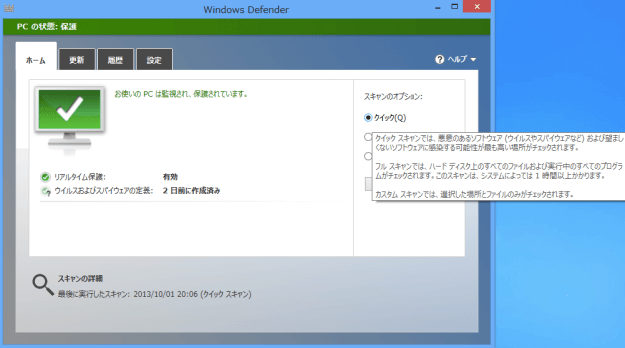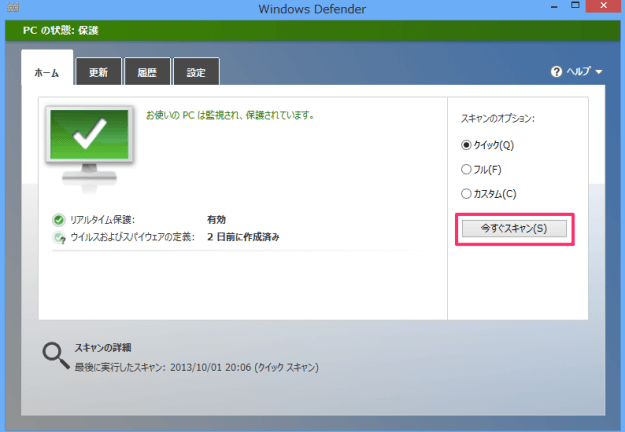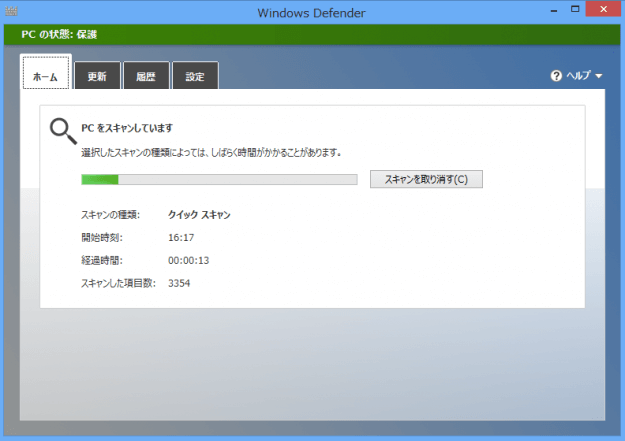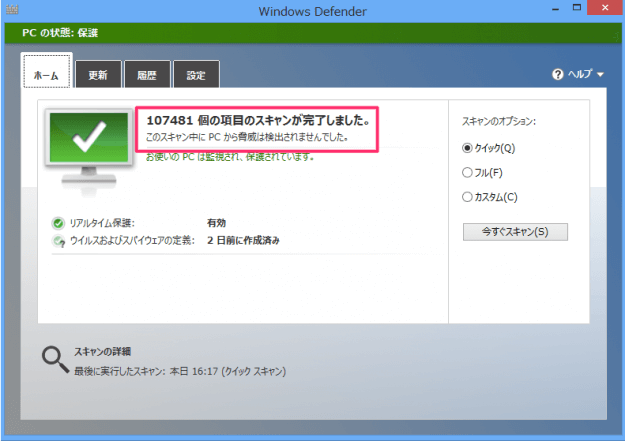Windows8の「Windows Defender」で、システムのウィルスチェックを行う方法を紹介します。
「Windows Defender」とは、Windows8の標準機能として搭載されているセキュリティ機能です。スパイウェア・マルウェアなどからコンピュータを保護してくれます。
ここでは「Windows Defender」のシステムスキャン機能の使い方をを紹介します。
Windows Defender スキャン
Windows8へサインインし、背景部分で右クリックします。
右クリックすると右下に「すべてのアプリ」が表示されるので、それをクリックします。
クリックするとアプリ一覧が表示されるので、Windows システムツールの「Windows Defender」をクリックします。
クリックすると「Windows Defender」が起動します。
右カラムにある「スキャン オプション」にマウスカーソルを近づけると「クイック」「フル」「カスタム」のスキャンの解説が表示されます。
クイック スキャンでは、悪意のあるソフトウェア(ウイルスやスパイウェアなど)および望ましくないソフトウェアに観戦する可能性が最も高い場所がチェックされます。 フル スキャンでは、ハード ディスク上のすべてのファイルおよび実行中のすべてのプラグラムがチェックされます。このスキャンは、システムによっては 1時間以上かかります。 カスタム スキャンでは、選択した場所とファイルのみがチェックされます。
それでは実際にスキャンしてみましょう。ここでは「クイックスキャン」を実行します。
「クイック」が選択されていることを確認し、「今すぐスキャン」をクリックします。
クリックすると、システムのスキャンがはじまります。しばらく待機します。
※管理人の環境では、5〜10分くらいで完了しました。
「***個の項目のスキャンが完了しました。このスキャン中に PCから脅威は検出されませんでした。」
というメッセージが表示されれば、無事にスキャン完了です。
※ Windows 11(パソコン)をウイルス・スキャンする方法はこちらをご覧ください。
Windows 11 ウイルス・スキャンを実行する方法
※ Windows 10(パソコン)をウイルス・スキャンする方法はこちらをご覧ください。
Windows 10 ウイルス・スキャンを実行する方法